Интернет работи и браузърът не зарежда страници. Не ходи на сайтове
В тази статия ще се опитаме да разберем по каква причина и защо браузърът спира да зарежда страници и да посещава различни сайтове. Въпреки факта, че Интернет продължава да работи нормално, съдейки по състоянието на връзката в панела за уведомяване. В този случай изобщо няма значение дали имате компютър или лаптоп. Инсталиран на него Windows 10, Windows 8 или Windows 7. И дори няма значение как се свързвате с интернет: директно чрез кабел или чрез Wi-Fi рутер.
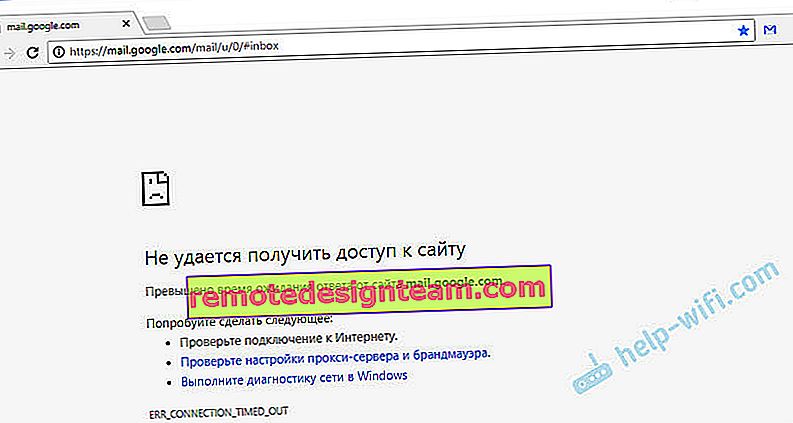
Съобщението на браузъра може да се различава. Когато видите грешка в браузъра (Opera, Chrome, Mozilla Firefox, Microsoft Edge), че сайтът не може да бъде отворен, страницата не може да бъде показана или няма връзка с Интернет, тогава преди всичко обърнете внимание на състоянието на интернет връзката. Икона на панела за известия. Също така в описанието на грешката може да има съобщение, че има проблем с DNS. В този случай можете да видите решенията в статията: не можа да намери DNS адреса.
Ако до иконата има червен кръст или жълт удивителен знак, тогава браузърът не зарежда страници поради липса на интернет връзка. И ние трябва да разрешим този проблем. На първо място, рестартираме компютъра и рутера (ако имате връзка през него). Може да намерите полезни и тези статии:
- Без достъп до интернет в Windows 7
- „Връзката е ограничена“ в Windows 10
Когато интернет е свързан и работи , иконата трябва да е следната:
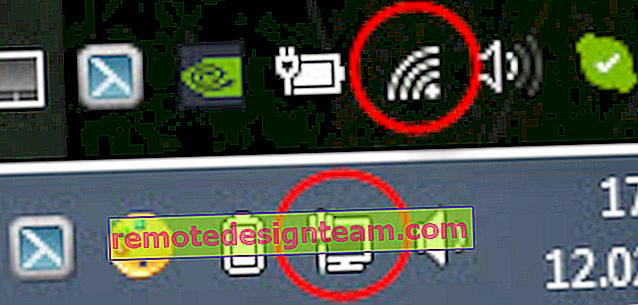
Обикновено, когато има Интернет, но сайтовете не се зареждат, програми като Skype не губят връзката си с Интернет. Обърнете внимание на това. И ако вашият интернет работи (състоянието на връзката е както на екранната снимка по-горе), но не посещава сайтове чрез различни браузъри, опитайте да приложите препоръките, за които ще пиша по-долу в тази статия. И още:
- Ако имате връзка през рутер, проверете дали сайтовете са заредени на други устройства. Ако не, рестартирайте рутера си. Можете също така да свържете интернет директно с компютъра си и да опитате да отидете на някакъв сайт. Може би този проблем се е появил по вина на доставчика.
- В случай, че проблемът е само на един компютър, е важно да запомните кога и след което се е появил. Например след инсталиране на програма.
- Рестартирайте компютъра си и стартирайте Windows Network Diagnostics. Трябва да щракнете върху иконата за връзка с десния бутон на мишката и да изберете „Отстраняване на неизправности“. Можете да пишете за резултатите в коментарите.
- Опитайте да отидете на различни страници. Може би проблемът е в един конкретен сайт. Опитайте и различни браузъри.
Проблемът е ясен, нека преминем към решения.
Ако браузърът не зарежда страници, първото нещо, което трябва да направите, е да промените DNS
Това е най-популярното и най-работещото решение на този проблем. Почти винаги поради проблеми с DNS сайтовете не се зареждат, когато интернет работи. И в такива случаи препоръчвам да регистрирате DNS от Google. Това изобщо не е трудно да се направи.
Трябва да преминете към мрежови връзки. Направете го по удобен за вас начин. Можете да натиснете клавишната комбинация Win + R , да въведете командата ncpa.cpl и да щракнете върху Ok.
Щракнете с десния бутон на мишката върху връзката, чрез която сте свързани към Интернет и изберете „Properties“. В новия прозорец маркирайте „IP версия 4 (TCP / IPv4)“ и кликнете върху бутона „Свойства“.
След това просто предписваме DNS:
8.8.8.8
8.8.4.4
Като скрийншота по-долу.
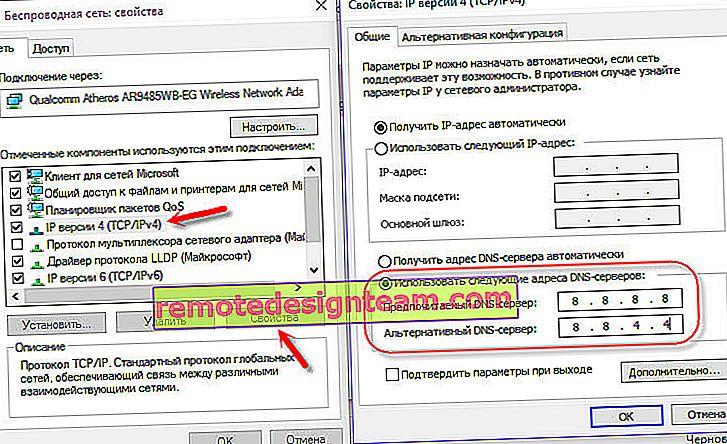
Всичко трябва да работи веднага. Ако не, опитайте да рестартирате компютъра си отново.
Повече информация по тази тема в статията: 8.8.8.8 - какъв е адресът? Как да заменим DNS с Google Public DNS.
ipconfig / flushdns - изчистване на DNS кеша
Стартирайте командния ред като администратор и стартирайте ipconfig / flushdns. DNS кешът ще бъде изчистен и проблемът може да бъде разрешен.
Тя трябва да изглежда по следния начин:

След това е препоръчително да рестартирате.
Как прокси настройките могат да повлияят на зареждането на страници в браузъра
Ако някоя програма, вероятно дори злонамерена, или ние сами сменим настройките на прокси сървъра, това може да причини този проблем. Трябва да проверите дали в параметрите на прокси сървъра няма излишни настройки.
В контролния панел намерете и отворете „Свойства на педагога“. Ако имате инсталиран Windows 10, тогава този елемент ще се нарича „Опции за интернет“. Можете да въведете тази фраза в търсенето, ще бъде по-бързо.
В раздела „Връзки“ кликнете върху бутона „Мрежови настройки“. Проверете дали настройките са като моите на скрийншота по-долу.
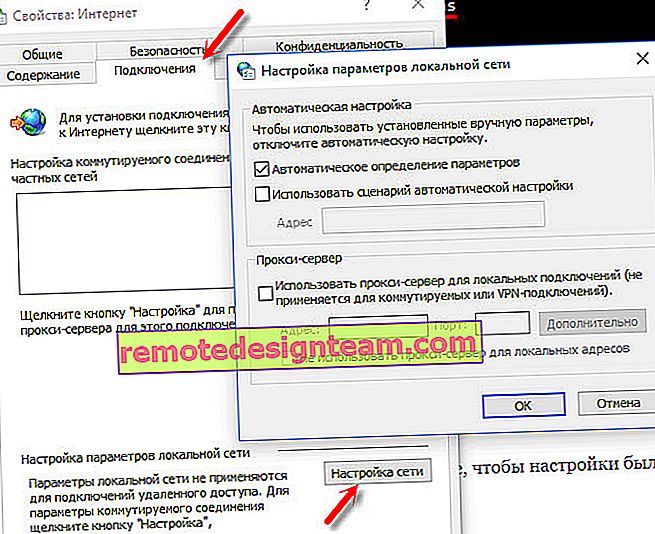
Ако там всичко е наред, преминете към следващото решение.
Нулирайте мрежовите настройки
В Windows 10 това може да стане много просто чрез опциите. Научете повече в отделна статия: Нулиране на мрежовите настройки в Windows 10.
В Windows 7, Windows 8 (и в първите десет) можете да нулирате мрежовите параметри с отделни команди, които трябва да се изпълняват на свой ред в командния ред, изпълняван като администратор.
ipconfig / flushdns
ipconfig / registerdns
ipconfig / подновяване
ipconfig / освобождаване
Изпълняваме командите на свой ред.
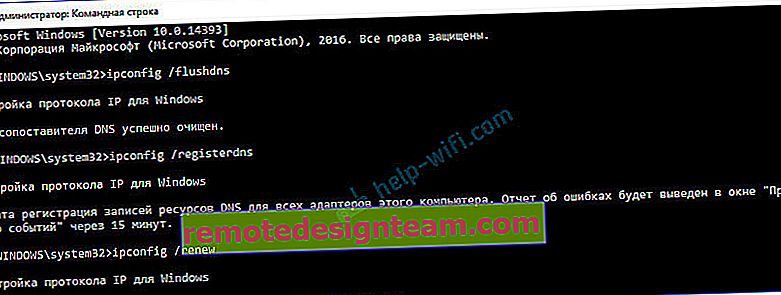
Не забравяйте да рестартирате компютъра си.
Инсталиран Avast?
Ако на компютъра ви е инсталиран антивирус Avast, има голяма вероятност браузърът да не може да зареди сайтове точно поради него. В коментарите има коментари, че преинсталирането на антивируса решава този проблем.
Опитайте първо да деинсталирате Avast. Ако интернет работи, можете да го инсталирате обратно.
Нищо не помогна, има ли още опции?
Проверете компютъра си за вируси. Има много добри, безплатни антивирусни програми. Ако имате инсталиран антивирус, стартирайте сканиране на компютър.
Можете също така да опитате временно да деактивирате антивируса. Може би той е променил някои мрежови настройки и страниците в браузъра са спрели да се отварят.
Помислете, може би проблемът се е появил след инсталиране или деинсталиране на програма. Или промяна на някои параметри. Така че можете да разберете поне приблизителна причина за тези проблеми.
Ако си спомня нещо друго или разбера нещо ново за този проблем, тогава със сигурност ще актуализирам статията. Вие също споделяте своя опит в коментарите, пишете за работещи решения. Можете да оставите вашите въпроси.









